Για πολλούς οπαδούς της Apple και υπαλλήλους γραφείου, ο έλεγχος των μηνυμάτων στον φορητό υπολογιστή σας θα ήταν ιδανικό, επειδή δεν χρειάζεται να σηκώνετε το iPhone σας ξανά και ξανά. Τι χρειάζεται όμως να κάνετε για να ρυθμίσετε το iMessage σε Mac; Τι γίνεται αν θέλετε να επαναφέρετε τις χαμένες πληροφορίες στα μηνύματά σας; Αυτή η ανάρτηση θα σας πει πώς να ενεργοποιήσετε το iMessage σε Mac με ένα χρήσιμο εργαλείο.
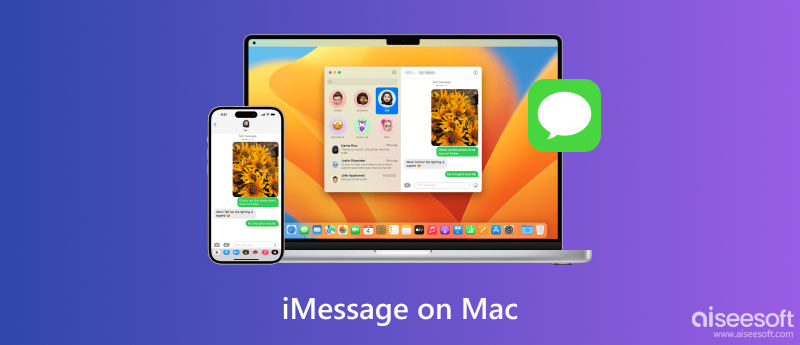
Μπορείτε να ενεργοποιήσετε το iMessage στο Mac σας μέσω της εφαρμογής Message εγγενής στο μοντέλο Mac σας. Εδώ είναι τι πρέπει να κάνετε για να ενεργοποιήσετε τη δυνατότητα.
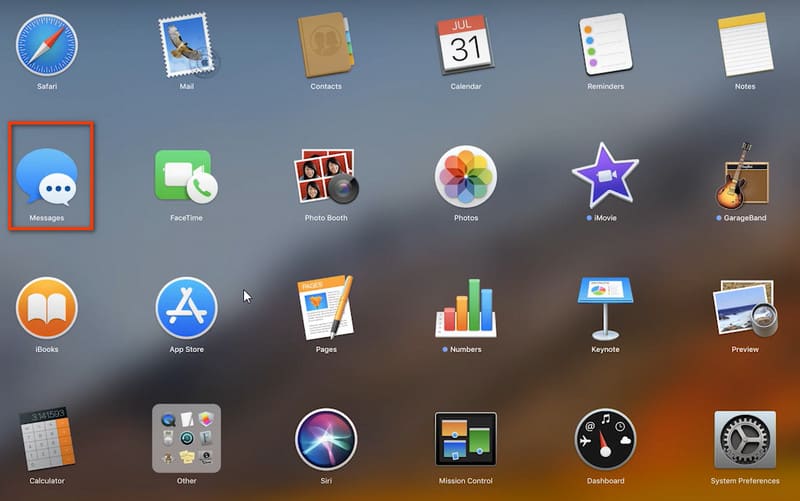
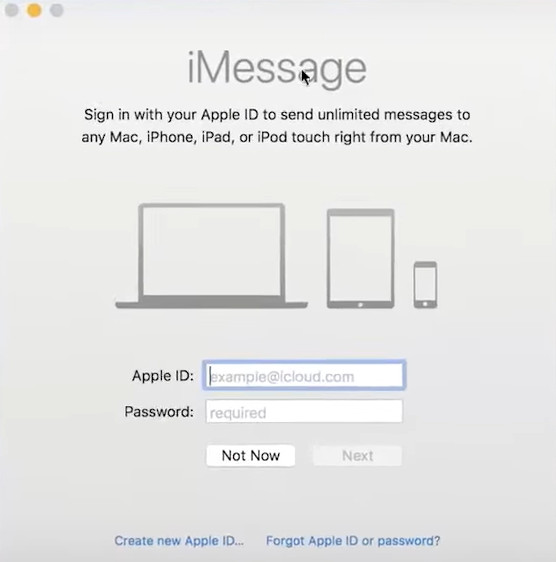
Εκτός από τη σύνδεση των iMessages σας, μπορείτε επίσης να αλλάξετε τις σχετικές ρυθμίσεις για μηνύματα κειμένου, ειδοποιήσεις, αποθήκευση μηνυμάτων στο Messages. Ακολουθήστε το σεμινάριο και μάθετε πώς να το κάνετε.
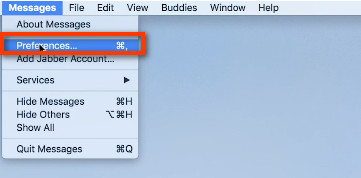
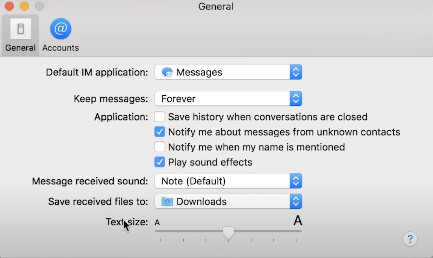
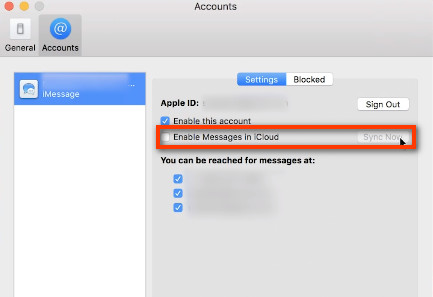
Χωρίς λήψη, μπορείτε να συγχρονίσετε το iMessage στο Mac σας με τον αναλυτικό οδηγό. Εάν αντιμετωπίζετε προβλήματα με τις καθυστερήσεις και δεν υπάρχει απάντηση από μηνύματα στο Mac, ελέγξτε τι μπορείτε να κάνετε Το iMessage δεν παραδόθηκε θέμα.
Οι πιθανότητες είναι ότι μπορεί να υποστείτε απότομα ατυχήματα ή απώλεια δεδομένων για συγκεκριμένους λόγους. Αντί να σπάσετε το μυαλό σας για να παρακολουθείτε όλες τις σημαντικές πληροφορίες με ανασφαλείς ιστότοπους και πρόσθετα, μπορείτε να ξοδέψετε λιγότερα και να κερδίσετε περισσότερα με Aiseesoft Data Recovery.
100% ασφαλής. Χωρίς διαφημίσεις.
100% ασφαλής. Χωρίς διαφημίσεις.
Είναι ένα επαγγελματικό εργαλείο για την αντιμετώπιση τρακαρισμένων συσκευών. Μπορείτε να ανακτήσετε τα διαγραμμένα αρχεία από το Mac, συμπεριλαμβανομένων φωτογραφιών, email, ήχου, βίντεο και άλλα από τον υπολογιστή σας με εξαιρετικά γρήγορη ταχύτητα. Επιπλέον, μπορείτε να απαλλαγείτε από ανησυχίες σχετικά με τον χώρο αποθήκευσης και τα προβλήματα του σκληρού δίσκου, καθώς υποστηρίζει γρήγορη σάρωση και βαθιά σάρωση κάθε φορά που επιλέγετε το στοχευμένο αρχείο.
Εδώ είναι τι πρέπει να κάνετε για να επαναφέρετε τα μηνύματα στο Mac σας με το Aiseesoft Data Recovery.
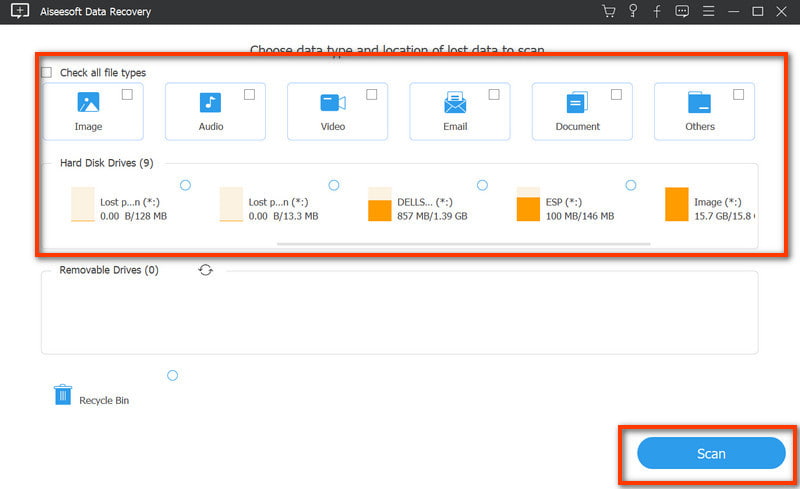
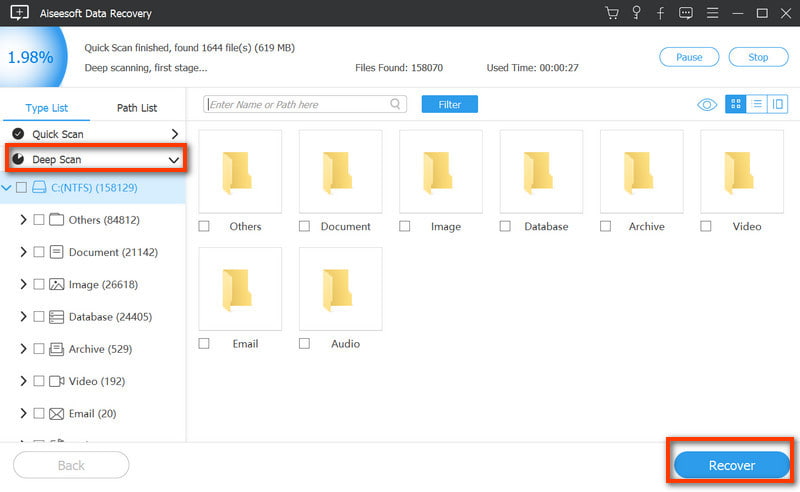
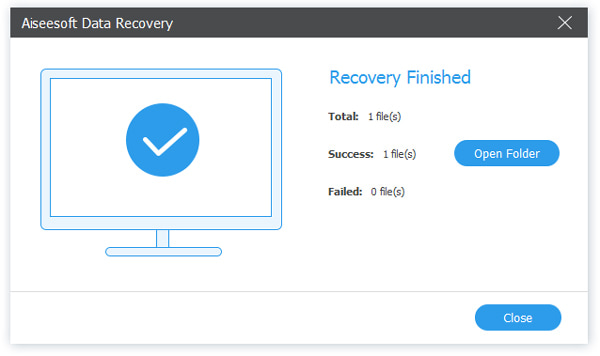
Πώς να ενεργοποιήσετε το MMS Messaging σε Mac;
Βεβαιωθείτε ότι έχετε ενημερώσει το σύστημα iOS στην πιο πρόσφατη έκδοση. Στη συνέχεια, μπορείτε να ενεργοποιήσετε το MMS Messaging (Υπηρεσία Μηνυμάτων Πολυμέσων) με μη αυτόματο τρόπο με το iPhone σας. Απλώς μετακινηθείτε σε ρυθμίσεις> Μηνύματα> SMS / MMS. και κάντε κλικ Μηνύματα MMS για να ενεργοποιήσετε αυτήν τη δυνατότητα, μετακινώντας τον στρογγυλό τροχό.
Γιατί δεν μπορώ να χρησιμοποιήσω το iMessage στο Macbook Pro μου;
Μπορείτε να ελέγξετε το λογισμικό τρίτων κατασκευαστών, όπως το τείχος προστασίας ή την ασφάλεια και να αλλάξετε την αρχή για να αποτρέψετε τον αποκλεισμό του δικτύου του iMessage. Και αποκτήστε τη διαθέσιμη ενημερωμένη έκδοση macOS για να το λύσετε Το iMessage δεν λειτουργεί σε Mac έκδοση εάν χρειάζεται.
Γιατί το iMessage μου δεν εμφανίζεται στο Mac μου;
Δείτε τι μπορείτε να κάνετε για να ανοίξετε το iMessage μέσω της εφαρμογής Messages στο Mac σας. Μπορείτε να εντοπίσετε τον εαυτό σας στο φάκελο της εφαρμογής και να βρείτε το μπλε εικονίδιο Μηνύματα ή να πατήσετε εντολή και F κλειδιά για άνοιγμα Εύρεση για εναλλαγή στα Μηνύματα. Μπορείτε επίσης να αλλάξετε την προεπιλεγμένη διεύθυνση IM στο Προτιμήσεις of Μηνύματα.
Συμπέρασμα
Προς την πραγματοποιήστε ρυθμίσεις iMessage στο Mac σας δεν είναι τόσο δύσκολο όσο νομίζετε με αυτό το λεπτομερές σεμινάριο. Μπορείτε να μάθετε από αυτήν την ανάρτηση και να υιοθετήσετε το Aiseesoft Data Recovery σε περίπτωση ατυχήματος. Μπορείτε να μοιραστείτε τις απόψεις σας στα σχόλια εάν έχετε καλύτερες ιδέες.

Το Aiseesoft Data Recovery είναι το καλύτερο λογισμικό ανάκτησης δεδομένων για την ανάκτηση διαγραμμένων / χαμένων φωτογραφιών, εγγράφων, email, ήχου, βίντεο κ.λπ. από τον υπολογιστή / Mac σας.
100% ασφαλής. Χωρίς διαφημίσεις.
100% ασφαλής. Χωρίς διαφημίσεις.